
SIMフリーのiPad miniと
ロジのTM710というキーボードが
抜群の相性で、かなり使いやすくて
ブログなどはこちらで下書きしたりしていました。
TM710というキーボードは
iPad用のキーボードTK710の
ミニ版といった感じの製品。
■almostdead | 2181
基本的にはこちらと同じ感じで
「たたんで画面保護、立ててノートPC風」の
すごくスリムでスマートな作りになっています。
iPad miniとの組み合わせの利点として
「小さくなった分、重量が軽くなった」という点が上げられ、
逆にデメリットとして「小さくなった分、削られたキーがある」
という点も上げられます。
特に「削られたキー」問題としては
左側のTabキーやShiftキーが
丸ごとなくなってしまいました。
その影響で、キーボード自体の中心が
左にぐっと寄ってしまったこともあって
最初はすこし戸惑う感じ。
ただ、これは30分もするとすらっと慣れました。
それ以外、気になるところは他になくて
キータッチの良さと重量の軽さ、
なによりiPad miniと合わせたときの一体感が
すごくよくってずっと持ち歩いていたのですけど、
最近、機材入れ替えの事情があり
友人に譲ることになってしまいました。
「SIMフリー機なので格安SIMを刺しておけば
場所を気にせず、どこでもネットにつながる安心感」と
「PCに近い形で入力が出来る、ブログくらいなら
写真の取り込みも含めてこれで完結できる頼もしさ」、
「1,2日ならバッテリーの心配をしなくていいという
モバイルデバイスのある種の完成形」が
見た目も機能も美しくて大変気に入っていました。
カバンに入れておけば、出先で時間を潰さないといけなくなった際など
喫茶店でぱぱぱっといろんな文章の下準備ができましたし、
加えて、「iMessage」というデフォルトメールアプリのアドレスを
手持ちのiPhoneと一緒にしておくと、
携帯メールが完全同期できる、という仕様で
「iPadを使ってキーボードからメールを打つ」ということが
すごく簡単にできるようになっていたのも
個人的にはすごくポイントが高かったです。
正直、今になっても買い戻すか考えてしまうくらいの使い勝手でした。
10月末頃に新型iPadの噂がありますし、
SIMフリー機を買った当時よりも円安が進んでいて
かなり高くなってしまっている現状では
まだもう少しガマンする必要があります。
ただ、iPad miniが新型になったとしても
このTM710というキーボードが
装着できるのか?という問題もあって
「新しければいい!」というのも
僕には当てはまらないなぁと思っています。
現状、機材を整理しまくったので
モバイルデバイスはiPhone5と
旧Nexus7しか手元にありません。
手放してみると、やっぱりiPadって
制限はかなり多いものの、
ビュアーとしての使いやすさは
頭二つ分くらい飛び抜けていて
「自分に何が必要で何が不必要なのか」を
もう一回考える良い機会になりました。
もうちょっとの間、もやもやーっと
デバイス周りのことを考えてみようと思います。
「 2013年09月 」一覧
244 iOS7における「アプリ終了」のやり方なのです。
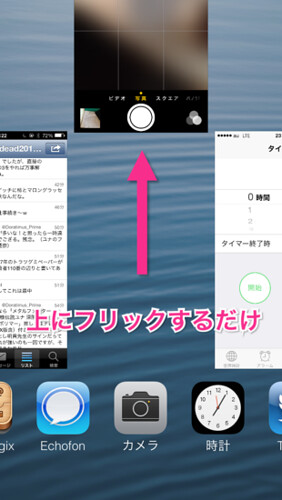
ホームボタンをダブルクリックすると
下からにょきっと出てくるので、
それを上にフリックするだけで
アプリを終了することが出来ます。
今朝方アップデートして少し戸惑ったので
メモ代わりに置いておきます。
243 日記なのです。
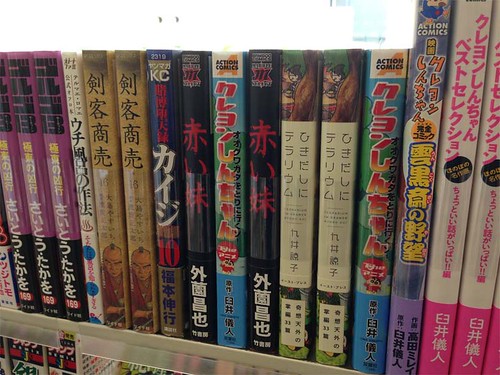
コンビニに炭酸水を買いに行ったら
九井諒子さんの単行本がおいてあって
すごいなーと思いました。
242 【レビュー】ちびファイ MZK-RP150N というルーターを買ったのです。

先日、Try WiMAXというサービスで
自宅の電波環境を調べてみた、という話を書きました。
■240 【Try WiMAX】 UQのトライWiMAXでURoad-Homeを借りてみたのです。 | almostdead
いろいろ試してみたところ、
やっぱり速度はあまり出ないことがわかり
今回はWiMAXを見送る形に。
しょうがないので、固定回線を引くことにしました。
固定回線を引くのはいいのですけど、
今まではモバイルルーター環境だったので、
固定型のルーターが手元にありません。
「でも今ルーター買うのって802.11ac控えてるし、
なんか微妙だなぁ…」と、なるべく安く済ませたかったところ
「そういえば、出張なんかでホテルへ持っていく用の
小さくて安いルーターがあったような?」ということを思い出して検索。
いくつか商品があったのですが、
今回はプラネックスの「ちびファイ MZK-RP150N」
というモデルを買うことにしました。
2200円くらいでした。
■Wi-Fiルータ|MZK-RP150N|PLANEX

さてさて、早速開封してみます。
同梱物は、「本体」「LANケーブル」
「microUSBケーブル」の3つというシンプルなもの。
もう写真で見て分かると思うのですが、
本体は無茶苦茶小さいです。
LANケーブルの端子が異様に大きく見えるくらい。
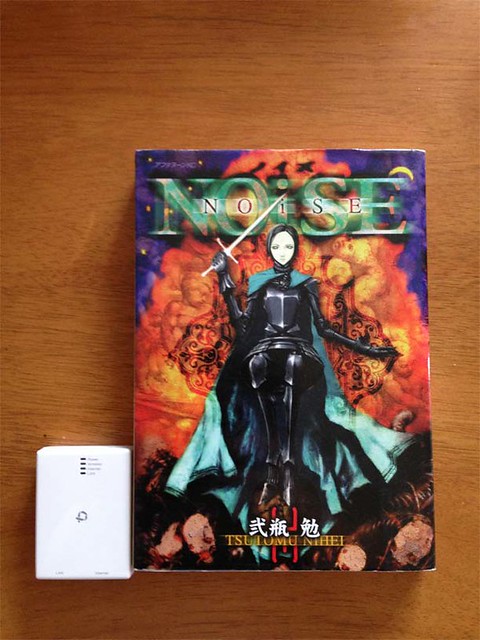
マンガと比較するとこれくらい。

厚さもだいたいこれくらいです。

手にすっぽり収まってしまうくらいのサイズで
すごくかわいいです!

早速設置。
固定回線用の機材の方が
圧倒的に大きいです。
一応、この小ささでも「有線LAN100Mbps」と
「IEEE802.11b/g/n」対応で必要充分といったところ。
注意点としてはUSB電源が同梱されていないので
別途用意する必要があります。
今は百均でも買える時代なので
そこまで困る問題でもないかもですね。
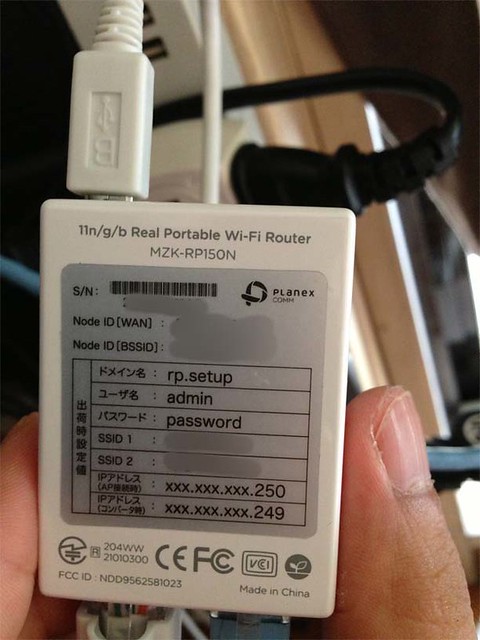
裏面には設定が書かれているのですけど、
ここで一つ注意点があります。
無線LANでつなぐ際に
パスワードを求められるのですが、
こちらに書いてあるパスワードでは通りません。
説明書をよく見るとわかるのですけど、
無線用のパスワード初期値は
「12345678」というもので、
これをきちんと覚えていないと
僕みたいに10分ほど詰まってしまうことになります。
普通、こういった製品は
本体に書いてあるパスワードで
するりと通るイメージがあったので
ちょっと戸惑ってしまいました。
ちゃんと説明書を読まないとダメですね。
逆に、説明書にはパスワードが書かれているので
ある意味脆弱性のある初期値かもしれませんから
即時設定変更することをオススメしますです。
一度接続してしまえば
そんなに詰まることもなく
問題なく使えています。

固定回線を引くと、どうしてもその周りがごちゃついてしまいますね。
モバイルルーターのメリットはこういった部分が
すっきりするところもあったので
あまり速さを求めないのであれば
またWiMAXに戻りたいなぁと思います。
さてさて、そんな感じで「ちびファイ」のレビューでした。
本格的なルーターを買えば、例えば
「USBでNAS機能」だとか
「強力な無線で家全体をカバー!」とか
いろんなメリットはあるのですけど、
僕的なデメリットとして「本体とアダプタがかさばる」のと
「いいやつは値段が1万弱してしまう」というのがあって
今回は、この安くて小さくて取り回しのいいものを購入しました。
シンプルで安いので、
「とりあえず無線LANの機能だけ欲しい」という方にも
すごくオススメの製品だったりします。
先に書いたとおり、持ち運び前提で作られたような製品ですけど
この小ささと、USB給電でアダプタいらずのかさばらなさは
自宅用にもすごくあっていると思います。
気になる方は是非是非です!
売り上げランキング: 208
241 電波型置き時計(温度湿度計付き)を買ったのです。
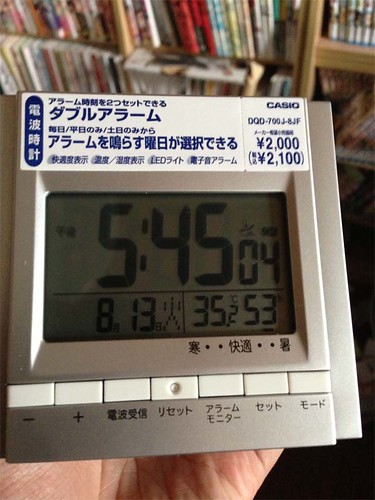
電波時計を買ってみました。
CASIOのDQD-700Jというモデルです。
「うーん、あまりにも部屋が暑い。
室温湿度はどれくらいあるか
計器を買ってみるべきか…」と
湿度計を買うか悩んでいたところ、
ふと見た電波時計が室温湿度計付きで
且つ900円くらいの驚くお得さ加減だったので
思わず購入してしまいました。
この1ヶ月ほど使ってみたのですが
価格を考えるとすごく良いものだったので
軽くレビューしてみます。

本体は至ってシンプル。
下に電池が入ります。

右にはアラーム用のスイッチ。

左にもアラームスイッチがあります。
久しく置き時計は買っていなかったのですけど、
今はアラームって二つも搭載しているのですね。
とてもかまびすしそうで便利かも。

時刻は電波ボタンを押せばテキトーに合わせてくれます。
アラームを触ってみてまた「へえー」って思ったのが
「平日モード」と「土日モード」が入っていて
休日にアラームを鳴らさないようにも設定できます。
結構便利かもしれない!
最近の置き時計ってスゴイですね。

あとは頭を叩くと。

盤面が光ります。
光ります。

そういった感じで、もう書くことがありません。
レビューにすらなりませんでした。
個人的には「電波時計+ダブルアラーム+温度湿度計」で
1000円しないということに大変驚いてしまい、
それだけでも買ってよかったなぁとなんだか愛着が沸いています。
7年ほど前に、同じような電波置き時計を買ったのですけど
その時のものは温度湿度計は付いてなかったですし、
アラームも一つだけだったのですけど2000円ちょっとしました。
技術の進歩ってすごい。
この価格なら複数個買って部屋毎においていても
いいかなぁって思えてしまいますです。
ちなみに今の室温は33度で湿度53%。
先週は秋らしいような涼しい風が吹いていたのですが、
今週に入ってからまだ夏がしぶとく生き残っています。
当たり前の話ですが、室温が高いよりも
湿度が高い方が圧倒的に不快で、
熱中症にもなりやすいです。
■くらし☆解説 『気温が低くても熱中症に注意!』 | くらし☆解説 | 解説委員室:NHK
8月の間、湿度をじーっと見ていたのですけど、
結構65%くらいをふわっと上がってりしていて、
「そろそろエアコン買っておくべきなのかなぁ」と
悩んでいる内に9月にはいってしまいました。
今年もどうにか夏を乗り切ったみたい。
しかしながら、熱中症で倒れてしまうと
仕事に支障をきたしますし、
なにより治療費でエアコン買えてしまうので
来年はなるべくエアコンつけれるようにがんばろうと思います。
なんで電波時計の話がエアコンで終わってるのですか!
売り上げランキング: 7
240 【Try WiMAX】 UQのトライWiMAXでURoad-Homeを借りてみたのです。
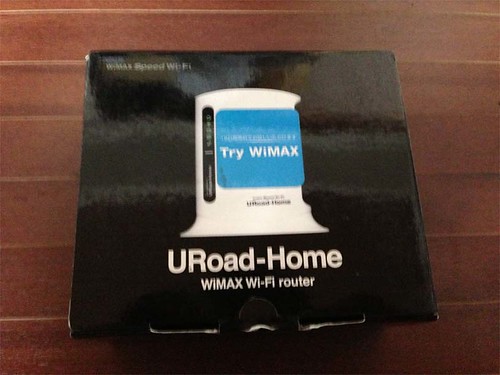
2年ほど前に、今の家へ引っ越してきて以来
維持費の関係で固定回線は引かずに
WiMAXでしのいでいました。
使っていた当初は特に気にしていなかったのですけど、
この半年くらい急激にWiMAXの速度が遅くなった気がして、
「このまま契約続けるか、固定回線を引くか」ということを
更新月を前にいろいろ思案していたところ
トライWiMAXでURoad-Homeのレンタルがあることを発見。
■Try WiMAXレンタル|UQ WiMAX – ワイヤレスブロードバンドで高速モバイルインターネット
「Try WiMAX」は、UQ WiMAXがやっている
「15日間、無料でWiMAXの
モバイルルーターを貸し出す」というサービスです。
本人名義のクレジットカードが必要となりますが、
「送料も無料で、返却も着払いでいい」という
なんとも気前の良いシステム。
貸し出し機種は4種類から選べて、
3種類はモバイルタイプのルーターなのですが、
「URoad-Home」という機種のみ
何とも珍しい、据え置き型のルーターになっています。
こちらの機種は持ち運びは出来ないものの
電波強度が強かったり反応速度が良かったりという
レビューを見ていたので、今回うちの速度低下に
何かしら使えないかなぁと判断するためにレンタルさせていただきました。

中身はこれだけです。
先ほど「レンタルにはクレジットカードが必要」と書きましたが、
「返却されない場合は、本体代を引き落とす」ための処置みたい。
ちゃんと返さないと連絡がきちゃうので注意なのです。

据え置き機ということで、有線LANが2口ついています。
給電はUSBなのですが、ちょっと特殊仕様みたい。後述します。

裏側はこんな感じで。

土台?を引っかけることができます。

こちらの土台にはねじ穴が開けてあり、
この形で「壁掛け」にできるようの工夫みたい。
据え置き機ならではですね。

もちろん、縦置きにも使えます。

早速使用してみようと、
手元にあったUSB電源を刺してみたところ、
電源は入るのですがどうにも反応がありません。
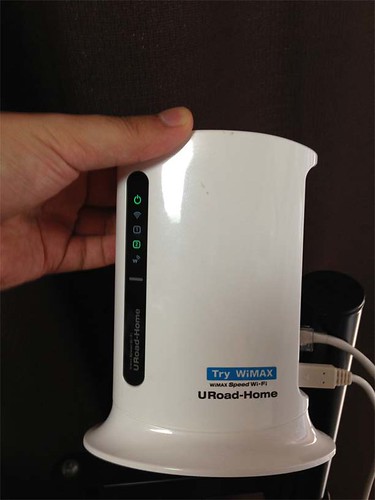
あれ?と思って、付属品のアダプタで給電したところ
すんなり立ち上がってくれました。
めんどくさがらずに最初からちゃんとやればよかったです。

有線での使用なら、LANケーブルを刺して
電源を入れればそのままネットにつながります。
無線の使用であれば、本体裏に記載している
パスワードを入力すると認識される簡単仕様。
この「工事のいらない手軽さ」がすごく便利で、
ここ何年かずっと愛用してきました。
「電源入れたすぐネット」っていう手軽さはとても良いですね!
で、使用感なのですけど、前に使っていたモデル
「WM3600R」と比べてたときに
確かに若干のサクサク感はあったのですけど
「無茶苦茶改善された」ということは特になく、
ルーター自体のレスポンスよりも
WiMAXの速度自体が足を引っ張っていて
URoad-Homeならではの
恩恵を受けることができませんでした。
電波強度も3600Rの
受信電波強度が「中」くらいだったのに対して
URoad-Homeは「やや強い」くらいを
ふわふわ行ったり来たりしていたので
若干は電波感度は上がっていたものの
それほど速度が出なかったです。
回線速度のベンチマークも撮ったのですが
スクショの画像を紛失してしまい、
体感のみのレビューになってしまって
大変申し訳ないです。

URoad-Homeはモバイル型と違って
バッテリーを内蔵していません。
「じゃあ、モバイルバッテリーをつなげば
外でもルーターとして使えるんじゃない?」と
悪巧みを企ててみたのですが
これが見事失敗に終わりました。

モバイルバッテリーとつなげてみたところ、
先述した「手持ちのUSB給電では
起動はするけど反応がない」という状態でストップ。
いろいろ調べてみたところ、
「USBの給電端子が通常のものと入れ替わっていて
すこし配線をいじらないとちゃんと起動しない」という
仕様になってるのが分かりました。
■WiMAXルーター(URoad-Home)用USB給電ケーブルを作ってみました – 気まぐれなるが如し
こちらのサイトさんに詳しいです。
配線を半田で自作できるみたいなのですが、
■AB-043MCというケーブルが
給電に対応しているみたいで
こちらを買えば一応外でも使えるかなぁといった感じ。
こういった部分を特殊にされると
使い勝手が落ちちゃうなぁ、とすこし残念でした。
というわけで、「トライWiMAXは
無料でお試しができますよー」という記事でした。
WiMAXの電波帯は屋内向けは苦手で、
ビルなどの遮蔽物がある場合は
対応地域でもなかなか電波が入らない場合があります。
ですから、こういったサービスで自宅や持ち出しする範囲の
電波状況をきちんと確かめてから、購入を考えるのがオススメです。
僕の家では思うほど速度が出なかったのですけど、
市街地の方にでるとしっかりした速度で
モバイル環境を支えてくれていました。
加えて、■価格.comからの申し込みや
■シェアリー WiMAXなど、
1,2年縛りのわりとお得な契約もあったりで
しっかり電波の入るおうちなら
固定回線を解約してこちらに乗り換えることで、
月々の維持費を安くすることも出来ます。
結局、僕は固定回線を引かざるを
得なくえなくなったのですけど
また1年後などに電波の環境が変われば
維持費を抑える為にWiMAXへ
戻ってこようかなぁと考えているところです。
売り上げランキング: 7



